Savienojiet Android tālruni ar Windows datoru vietnē aka.ms your-pc (2023)
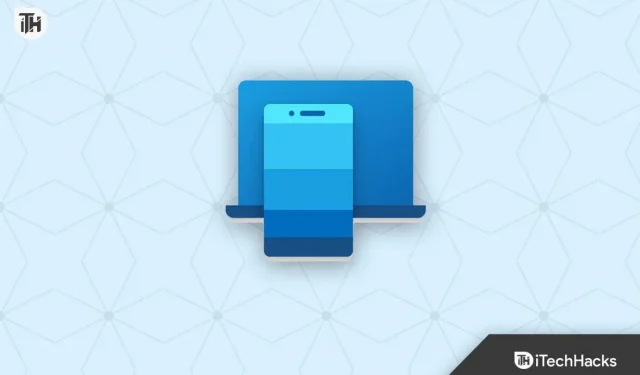
Līdz ar viedtālruņu parādīšanos un to arvien pieaugošajām iespējām cilvēkiem ir kļuvis arvien svarīgāk piekļūt un pārvaldīt savās ierīcēs saglabātos datus. Ērtākais veids, kā to izdarīt, ir savienot Android tālruni ar Windows datoru.
Šajā rakstā mēs apskatīsim, kā savienot Android tālruni ar Windows datoru, izmantojot vietni www.aka.ms.yourpc , kādas priekšrocības tas sniedz un kā tas var atvieglot jūsu dzīvi.
Saturs:
- 1 Kas ir www.aka.ms/yourpc? Kā iestatīt savienošanas procesu pārī?
- 2 Android tālruņa savienošanas pārī ar Windows datoru priekšrocības
- 3 darbības, lai Android tālruni savienotu pārī ar Windows datoru, izmantojot vietni www.aka.ms.yourpc
- 4 Daži bieži uzdotie jautājumi — bieži uzdotie jautājumi
- 5 Secinājums
Kas ir www.aka.ms/yourpc? Kā iestatīt savienošanas procesu pārī?
www.aka.ms.yourpc ir Microsoft vietne, kas sniedz informāciju par to, kā savienot pārī tālruni un datoru, lai nodrošinātu nevainojamu pieredzi. Tas ļauj ērti piekļūt un pārvaldīt savus failus, tekstus un fotoattēlus no datora, izmantojot tālruni.
Pirmā lieta, kas jums jādara, ir savā Android tālrunī instalēt saiti uz Windows mobilo lietotni. Pēc tam jums ir jāpievieno tālrunis. Tātad, lai savienotu tālruni ar Windows datoru, veiciet šīs četras darbības:
- Sākotnēji, lai saistītu tālruni un datoru, atveriet lietotni Saite uz Windows un noklikšķiniet uz pogas Saistīt tālruni un datoru .
- Noklikšķiniet uz pogas Turpināt .
- Šeit ir dažas iespējas, no kurām varat izvēlēties:
- Esmu pārliecināts, ka tagad redzat QR kodu. Varat to skenēt Windows datorā, izmantojot tālruņa kameru.
- Noklikšķiniet uz www.aka.ms.yourpc , lai skatītu QR kodu. Tomēr tas ne vienmēr ir efektīvs.
- Nospiediet pogu Atpakaļ un atlasiet Pierakstīties ar Microsoft.
- Pēc visu nepieciešamo atļauju un iestatījumu piešķiršanas noklikšķiniet uz “Pabeigt” .
Pēc savienošanas pārī tālrunī tiks parādīts apstiprinājuma uznirstošais ziņojums.
Ieguvumi no Android tālruņa savienošanas pārī ar Windows datoru
- Vienkārša datu pārsūtīšana: izmantojot lietotni Your Phone Companion, varat viegli pārsūtīt fotoattēlus un citus datus starp Android tālruni un Windows datoru un otrādi.
- Reāllaika paziņojumi: varat saņemt reāllaika paziņojumus no sava Android tālruņa savā Windows datorā, ļaujot jums sekot līdzi paziņojumiem, nepārtraukti nepārbaudot viedtālruni.
- SMS no datora: lietotne Your Phone Companion ļauj sūtīt un saņemt SMS ziņas no datora, kurā darbojas operētājsistēma Windows, atvieglojot saziņu ar draugiem un ģimeni.
- Ekrāna spoguļošana: varat spoguļot Android tālruņa ekrānu operētājsistēmas Windows datorā, ļaujot izmantot tālruņa lietotnes lielākā ekrānā.
- Vienkārša piekļuve tālruņa failiem: izmantojot lietotni Your Phone Companion, varat viegli piekļūt failiem, kas saglabāti savā Android tālrunī tieši no sava Windows datora.
Darbības Android tālruņa savienošanai pārī ar Windows datoru, izmantojot vietni www.aka.ms.yourpc
Lai savienotu Android tālruni ar Windows 11/10 datoru, izmantojot vietni www.aka.ms.yourpc, veiciet tālāk norādītās darbības.
- Iespējot izstrādātāja režīmu. Android tālrunī atveriet sadaļu Iestatījumi > Sistēma > Par tālruni > Programmatūras informācija > Būvējuma numurs un septiņas reizes pieskarieties Būvējuma numuram, lai ieslēgtu izstrādātāja režīmu.
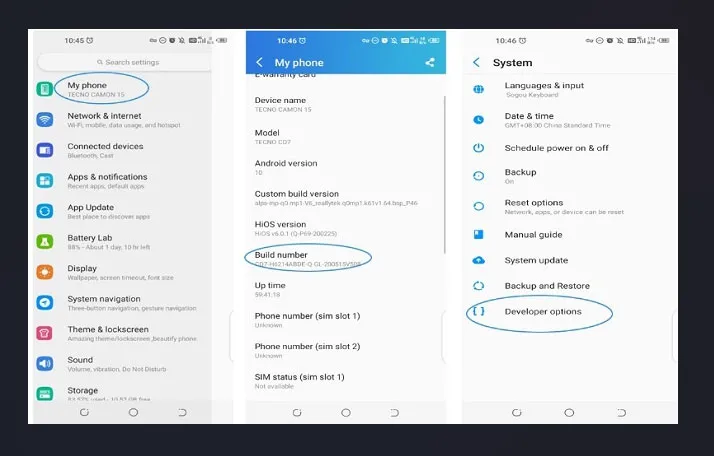
- Android tālrunī varat iespējot USB atkļūdošanu, atverot Iestatījumi > Sistēma > Izstrādātāja opcijas un iespējojot USB atkļūdošanu .
- Tālruņa savienošana ar Windows datoru: savienojuma izveidei ir jāizmanto USB kabelis.
- Instalējiet programmu Windows Your Phone Companion: lai sāktu, lejupielādējiet programmu Windows Your Phone Companion no Microsoft veikala operētājsistēmai Windows.
- Tālruņa saistīšana ar datoru: Windows datorā atveriet programmu Phone Companion, pierakstieties savā Microsoft kontā un izpildiet norādījumus, lai saistītu tālruni.
- Apstipriniet savienojumu: Android tālrunī jums tiks piedāvāts atļaut Windows datoram piekļūt jūsu tālrunim. Noklikšķiniet uz Atļaut, lai apstiprinātu savienojumu.
Daži bieži uzdotie jautājumi — bieži uzdotie jautājumi
Kāds ir labākais veids, kā nosūtīt vai saņemt īsziņu datorā?
Ja vēlaties nosūtīt vai saņemt īsziņas no sava Android tālruņa uz datoru, tas ir jāsavieno ar datoru. Lūk, kas jums jādara:
- Savienojiet savu Android tālruni ar datoru: izpildiet iepriekšējā rakstā norādītās darbības, lai savienotu tālruni ar datoru.
- Pēc tam varat sūtīt un saņemt īsziņas no sava Windows datora, instalējot lietotni Your Phone Companion.
- Lai nosūtītu un saņemtu īsziņas, noklikšķiniet uz cilnes Ziņojumi .
- Pēc tam, kad tekstlodziņā esat ierakstījis ziņojumu, ievadījis adresāta tālruņa numuru vai atlasījis kontaktu no tālruņa kontaktu saraksta, pieskarieties “ Sūtīt ” .
- Ikreiz, kad saņemsit īsziņu, savā Windows datorā redzēsit paziņojumu. Lai skatītu visus savus ziņojumus, tālruņa pavadonē noklikšķiniet uz cilnes Ziņojumi vai noklikšķiniet uz paziņojuma.
Piezīme. Šī funkcija pašlaik ir pieejama tikai Android tālruņiem, kuros darbojas operētājsistēmas Windows 10 2018. gada aprīļa atjauninājums.
Kā veikt vai saņemt zvanu no datora
- Varat sākt veikt zvanus, noklikšķinot uz Zvani un pēc tam uz Sākt.
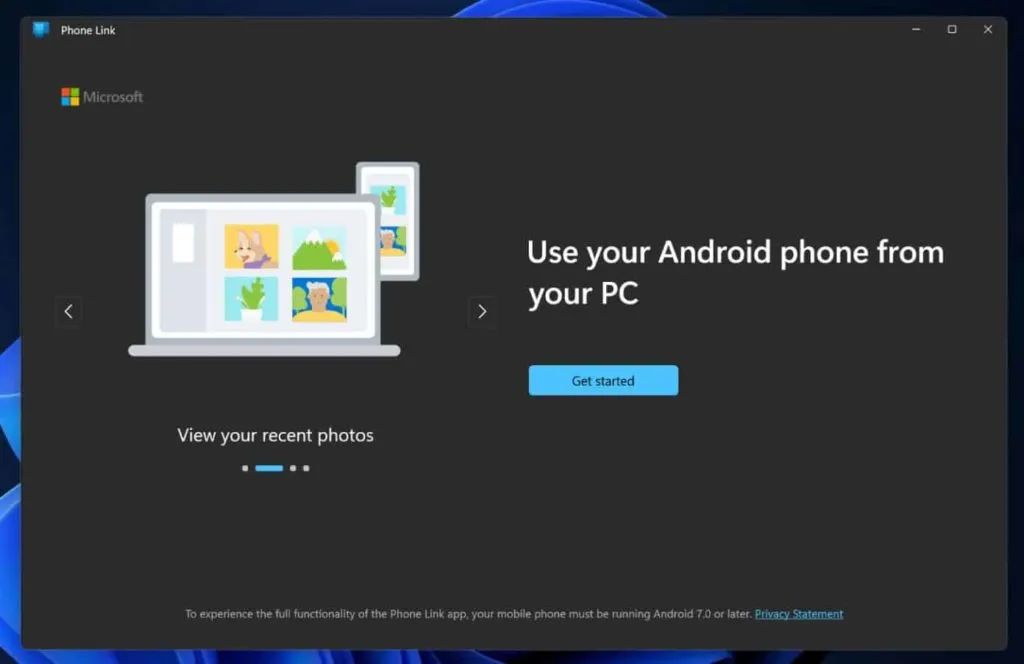
- Tālrunis var lūgt ieslēgt Bluetooth. Pēc tam apstipriniet savienošanu pārī, piešķirot piekļuvi un autorizējot PIN .
- Pēc tam datora lietotnē Tālruņa saite nospiediet pogu Atļauja sūtīt , lai ļautu parādīt pēdējos zvanus.
- Atlasiet pēdējā zvana numuru un noklikšķiniet uz tālruņa ikonas, lai veiktu zvanu.
- Izmantojiet tastatūru vai kontaktpersonu sarakstu, lai sastādītu numuru vai ievadītu kontaktpersonas vārdu.
Jūsu Android tālrunī un lietotnē Phone Link tiks parādīti ienākošie tālruņa zvani, lai jūs varētu atbildēt uz tiem no jebkuras ierīces.
Ko jūs varat darīt ar pārī savienotu Windows datoru?
Pievienojot ierīcei Windows datoru, varat veikt šādas darbības:
- Izmantojot datoru, varat piekļūt tālrunī esošajiem failiem un tos pārvaldīt.
- Izmantojot datoru, varat nosūtīt un saņemt īsziņas.
- Pārvaldiet tālruņa paziņojumus no datora.
- Lejupielādējiet tālruņa lietotnes, piemēram, kameras un fotoattēlus, un izmantojiet tos savā datorā.
- Varat vilkt un nomest failus starp datoru un tālruni.
- Viegli kopējiet un ielīmējiet tekstu un attēlus starp tālruni un datoru.
Secinājums
Android tālruņa savienošana pārī ar Windows datoru, izmantojot vietni www.aka.ms.yourpc, ir ērts un vienkāršs process, kas sniedz daudzas priekšrocības. No vienkāršas datu pārsūtīšanas līdz reāllaika paziņojumiem, SMS no datora, ekrāna spoguļošanas un vieglas piekļuves tālruņa failiem, jūsu tālruņa pavadonis nodrošina netraucētu tālruņa un datora integrāciju.
Tas ir viss, ko mēs jums piedāvājam vietnē www.aka.ms.yourpc: savienojiet savu Android tālruni ar Windows datoru. Mēs ceram, ka šī rokasgrāmata jums ir palīdzējusi. Tikmēr, ja jums nepieciešama papildu informācija, atstājiet komentāru zemāk un dariet mums to zināmu.


Atbildēt